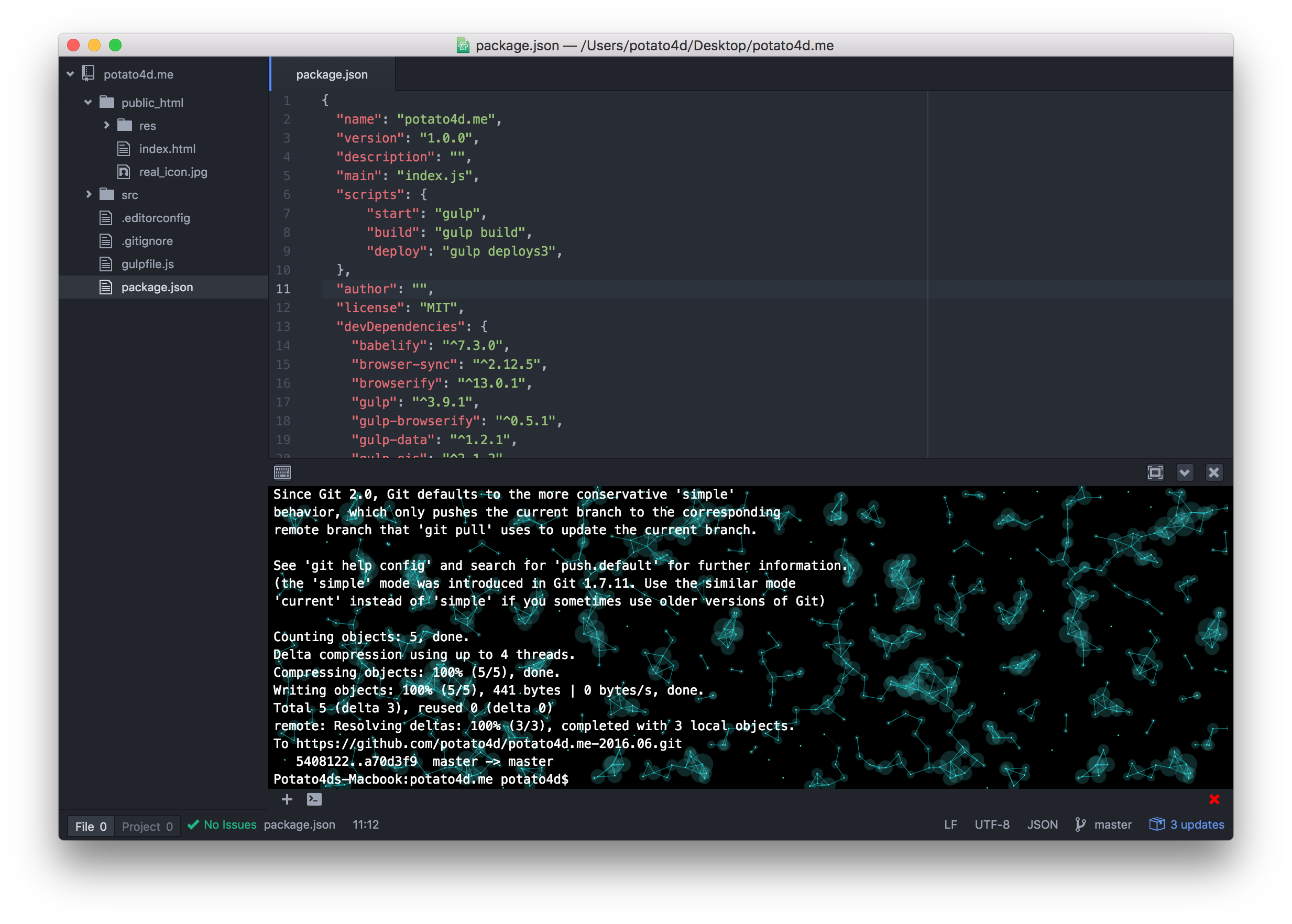長らくエディタはSublime Text一筋でしたが、今年の春ごろよりAtomに乗り換えました。
まだ0.x系の頃にAtomを利用した時は、Sublime Textと比較して非常に動作が重く、まだ実用に耐えないということで採用を見送りました。
しかし、最近になって動作が大分軽快になってきたこと、そして、「エディタ内でイイカンジにターミナルが使えること」が判明したのが決め手となり、完全移行しました。
個人的にはIDEは自身のユースケースには大仰すぎると思っていることと、基本的に特盛りエディタ派だったのですが、IDEのターミナル利用の便利さには惹かれていたのでベストマッチでした。
Sublime TextとAtomでのエディタ in ターミナルの違い

今までのSublime Textでもglueというプラグインを利用することでターミナルの利用が可能でしたが、glueでは一つのタブとしてターミナルが展開されてしまう上、Sublime Text特有の日本語入力の問題もあって、あまり快適とは言えない環境となっていました。
ですが、Atomの場合は、Terminal-Plusというプラグインを利用することで、
エディタ領域を更に分割し、エディタの下にうまい具合に配置してくれて、日本語のストレスもなく、非常に快適なターミナル環境が得られました。
また、複数のターミナルをシームレスに切り替えられるのも高評価です。
Terminal-Plusの導入
導入については、他のパッケージと同じ方法で簡単に導入可能です。
$ apm install terminal-plus
もしくは、
Atomを起動後、Cmd + ,で設定画面を出した後、Install > Install Packagesにてterminal-plusを指定後インストールで完了です。
使い方
導入後、Cmd + Shift + TでターミナルがAtomの起動ユーザーと同じユーザーで立ち上がります。
起動後は、普段のターミナルと同じ感覚で利用できます。
所感
やはりエディタとターミナルが直結しているのは魅力的で、非常に生産性が向上したように感じられます。
コード書きながらサーバーを起動したり、sshを接続したりも、「とりあえずターミナル窓を生やして」と言った感覚で、Atom内で完結することによって、無駄なアプリケーション間のトラフィックが激減しました。
Atomの利用者なら是非おすすめですし、他のエディタの利用者でも、乗り換えも選択肢に入るくらいかと思いますので、エディタのターミナル周りに不満を抱いている人は、一度導入してみると良いかもしれません。